نصائح
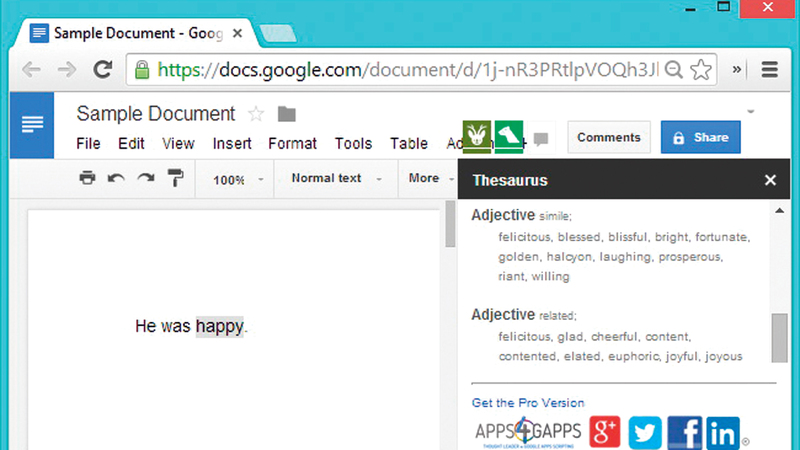
فتح الملفات مباشرة على «غوغل درايف»
توفر تطبيقات «غوغل درايف» إمكانية العمل الجماعي على المستندات، وفرصة الوصول إلى المحتوى من أي مكان، فضلاً عن التطبيقات المساعدة التي يمكن أن تعمل على دمج المحتوى وتنسيقه والإضافة إليه، حيث يمكنك فتح الملفات الجديدة على تلك التطبيقات كما يلي: إذا رغبت في فتح ملف جديد والعمل عليه مباشرة عبر تطبيق Google Docs أدخل إلى شريط العناوين في المتصفح أياً من هذه العبارات: doc.new أو docs.new، أو document.new. أما إذا أردت فتح ملف جديد على تطبيق Google Sheets، دوّن داخل شريط العناوين إحدى العبارات التالية: sheet.new، أو sheets.new، أو spreadsheet.new. ولفتح ملف جديد للعمل عليه في تطبيق Google Form، أدخل إلى شريط العناوين أياً من هذه العبارات: Forms.new، أو form.new، أو slide.new. وللعمل على ملف جديد بشكل مباشر عبر تطبيق Google slides، تستطيع أن تدخل إلى شريط العناوين إحدى العبارات التالية: slide.new، أو slides.new، أو presentation.new.
عرض القائمة الرئيسة في «فيفالدي» أفقياً

يتيح متصفّح «فيفالدي» لمستخدميه تعديل شكل الصفحة الرئيسة بما يتناسب مع تفضيلاتهم. ومن ذلك مثلاً استعراض القائمة الرئيسة في المتصفح التي تضم القوائم الأساسية، مثل قائمة المعاينة والتحرير والأدوات بأكثر من شكل، ومنها الشكل الرأسي الذي يجعل محتويات القائمة تظهر رأسياً بمجرد النقر فوق الأيقونة الخاصة بها في أعلى الشاشة. أو الشكل الأفقي الذي يجعل القوائم الأساسية تظهر متجاورة بشكل أفقي دائم في أعلى شريط التبويبات في الصفحة الرئيسة للمتصفح.
فإذا كنت من مستخدمي متصفح «فيفالدي»، وترغب في إظهار محتويات القائمة الرئيسة بشكل أفقي، اتبع الخطوات التالية: افتح المتصفح وانقر أيقونة التحكم الرئيسة فيه، وتبدو في شكل حرف «v» في أعلى الجانب الأيسر من الشاشة، ثم مرر للأسفل داخل القائمة المنسدلة التي ستظهر حتى تصل إلى قائمة «المعاينة» View وانقر فوقها، ومن ثم انقر الخيار الأول في النافذة المنبثقة التي ستظهر، وهو الخيار الخاص بإظهار القائمة الرئيسة بشكل أفقي horizontal main menu.



